
Zobaczmy, jak będzie można wrócić z systemu Windows 10 do Windows 7 lub Windows 8.1, w zależności od tego, który system operacyjny był wcześniej zainstalowany na twoim komputerze. Taka możliwość wycofania systemu Windows 10 do poprzedniej wersji systemu operacyjnego będzie dostępna w ciągu miesiąca, począwszy od dnia uaktualnienia systemu operacyjnego do systemu Windows 10.
Dlaczego warto wrócić do poprzedniego systemu operacyjnego? Przyczyny wycofania systemu mogą być bardzo różne.
Treść- Powody powrotu do poprzedniej wersji systemu Windows 7 lub Windows 8.1
- Jak przywrócić system Windows 10
- Wnioski z artykułu
- Jak wrócić z systemu Windows 10 do systemu Windows 8.1 lub Windows 7 (wideo)
Powody powrotu do poprzedniej wersji systemu Windows 7 lub Windows 8.1
Najczęstsze powody: niezbędne programy nie działają w systemie Windows 10, sprzęt komputera przestał działać poprawnie z powodu braku sterowników zoptymalizowanych dla nowego systemu operacyjnego (szczególnie dla starszych komputerów), niektóre po prostu nie lubiły systemu Windows 10 (każdy ma inny gust), i itp.
W przypadku starego sprzętu najprawdopodobniej nic nie można zrobić. Producenci nie wypuszczą nowych sterowników zgodnych z Windows 10 dla starego sprzętu. W przypadku programów prawdopodobne jest, że wielu programistów nadal aktualizuje swoje aplikacje pod kątem możliwości ich użycia w systemie Windows 10.
W takich przypadkach można było powrócić z systemu Windows 10 do poprzedniego systemu operacyjnego, Windows 8.1 lub Windows 7. Pliki poprzedniego systemu będą przechowywane przez miesiąc na twoim komputerze w folderze Windows.old, który zostanie wykorzystany do przywrócenia poprzedniego systemu.
Czy po pewnym czasie będzie możliwe uaktualnienie do systemu Windows 10? Tak, oczywiście, możesz ponownie przełączyć się na system operacyjny Windows 10 za darmo przez rok, do 29 lipca 2016 r.
Jak przywrócić system Windows 10
Przejdź do menu „Start”, kliknij pozycję „Opcje”. Następnie otworzy się okno „Ustawienia”, w którym należy kliknąć „Aktualizacja i zabezpieczenia”.
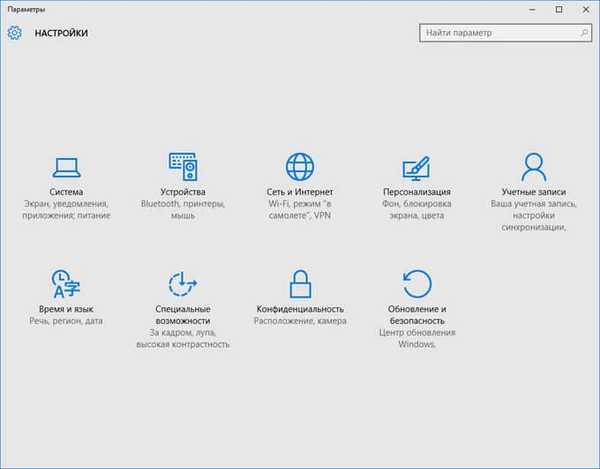
W sekcji „Aktualizacja i zabezpieczenia” wybierz kartę „Odzyskiwanie”. Tutaj zobaczysz opcję „Return to Windows 8.1” lub „Return to Windows 7”, w zależności od systemu operacyjnego, który uaktualniłeś z komputera do systemu Windows 10.
informuje, że ta funkcja jest dostępna tylko w ciągu miesiąca po aktualizacji do systemu Windows 10. Aby rozpocząć proces przywracania komputera do poprzedniego systemu operacyjnego, kliknij przycisk „Start”.
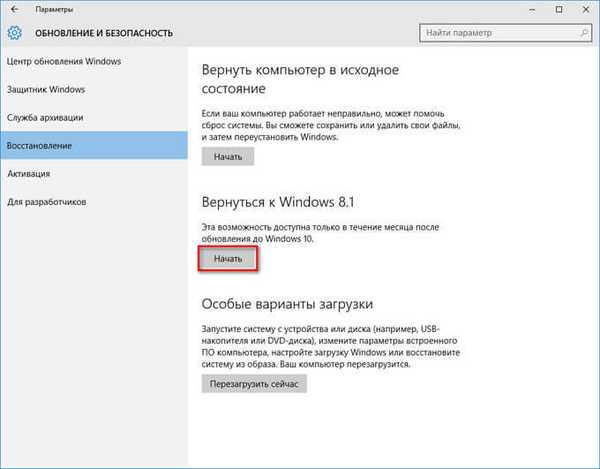
Następnie otworzy się okno „Dlaczego wracasz?”, W którym musisz zaznaczyć jeden z elementów:
- Moje aplikacje lub urządzenia nie działają w systemie Windows 10.
- Korzystanie z systemu Windows 8.1 było łatwiejsze.
- Windows 8.1 był szybszy.
- Windows 8.1 był bardziej niezawodny.
- Z innego powodu.
W polu „Powiedz nam więcej” możesz opisać powody przejścia na poprzedni system operacyjny Windows 7 lub Windows 8.1. Jak widać, gromadzi informacje i recenzje użytkowników, aby lepiej zrozumieć powody, dla których użytkownicy zmuszeni są wycofać się z systemu Windows 10.
Możesz być także zainteresowany:- Nowe uruchomienie - Windows 10 Auto Clean Install
- Obsługa systemu Windows 7 się skończyła: co robić
Po wybraniu odpowiedniego elementu przycisk „Dalej” stanie się aktywny, kliknij go, aby kontynuować proces powrotu do poprzedniego systemu operacyjnego.

W kolejnym oknie „Co musisz wiedzieć” zostaniesz poinformowany, że operacja zwrotu w systemie Windows 8.1 lub Windows 7 zajmie trochę czasu. Przez cały ten czas komputer musi pozostać włączony..
Po powrocie do systemu Windows 7 lub Windows 8.1 może być konieczne ponowne zainstalowanie niektórych aplikacji i programów. Wszystkie ustawienia zastosowane na komputerze w systemie Windows 10 zostaną anulowane.
Aby rozpocząć proces powrotu do poprzedniego systemu operacyjnego, kliknij przycisk „Dalej”. Ta operacja będzie nieodwracalna. Jeśli nadal masz wątpliwości, czy powinieneś powrócić z systemu Windows 10 do poprzedniego systemu operacyjnego, możesz kliknąć przycisk „Anuluj”, aby zakończyć ten proces.
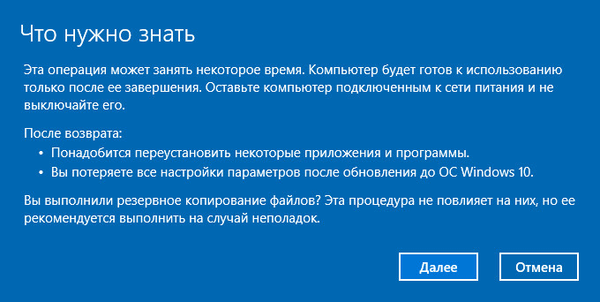
Po uruchomieniu procesu komputer uruchomi się ponownie, po czym rozpocznie się proces powrotu do poprzedniego systemu operacyjnego. Ta operacja zajmie trochę czasu, poczekaj na jej zakończenie.
W ostatniej części, po ponownym uruchomieniu, poprzedni system operacyjny Windows 7 lub Windows 8.1 zostanie załadowany na twój komputer. Teraz możesz ponownie użyć starego systemu na komputerze.
Wnioski z artykułu
W ciągu miesiąca po uaktualnieniu do systemu Windows 10 możesz ponownie powrócić z systemu Windows 10 do starego systemu operacyjnego Windows 7 lub Windows 8.1..
Jak wrócić z systemu Windows 10 do systemu Windows 8.1 lub Windows 7 (wideo)
https://www.youtube.com/watch?v=QFRefjk43TY Podobne publikacje:- Jak wyłączyć szpiegowanie w systemie Windows 10
- Ten komputer zamiast paska narzędzi Szybki dostęp w Eksploratorze Windows 10
- Jak usunąć folder Windows.old
- Darmowa aktualizacja do Windows 10 - 3 sposoby
- Zainstaluj system Windows 7











